Come ripristinare l'interfaccia utente desktop Spotify classica [Guida]
Miscellanea / / August 04, 2021
Spotify ha fornito un nuovo aggiornamento dell'interfaccia utente per la sua app desktop. Tuttavia, gli utenti e gli appassionati di musica trovano la nuova interfaccia meno interattiva. Quindi, come soluzione al problema, ti dirò come tornare alla classica interfaccia utente desktop di Spotify.
Ho spiegato come passare alla vecchia interfaccia utente fluida della popolare app di streaming musicale su tutti i principali sistemi operativi come Windows, macOS e Linux. Con il nuovo aggiornamento, la barra di ricerca nella home page è stata spostata nel riquadro di sinistra.
In precedenza con il classica vecchia interfaccia utente desktop di Spotify, potresti accedere facilmente alla casella di ricerca nativa e digitare immediatamente la query musicale. Ciò non è possibile con la nuova interfaccia per la maggior parte degli utenti. Quindi, seguendo questa guida puoi risolvere tutto questo inconveniente e goderti l'interfaccia precedente.
Contenuto della pagina
-
Ripristina l'interfaccia utente desktop Spotify classica
- Passa a Spotify Classic UI su sistema operativo Windows
- Passaggio all'interfaccia utente Spotify Classic su Linux
- Come passare alla vecchia interfaccia di Spotify su Mac OS
Ripristina l'interfaccia utente desktop Spotify classica
Con l'attuale versione desktop, devi fare clic su Cerca che non è facilmente visibile. Coloro che non usano frequentemente Spotify desktop o nuovi utenti si confonderanno facilmente. Di seguito è riportato uno screenshot del mio Spotify aggiornato automaticamente all'ultima interfaccia utente. Puoi vedere che la barra di ricerca è stata riposizionata nel riquadro di sinistra invece che in alto.
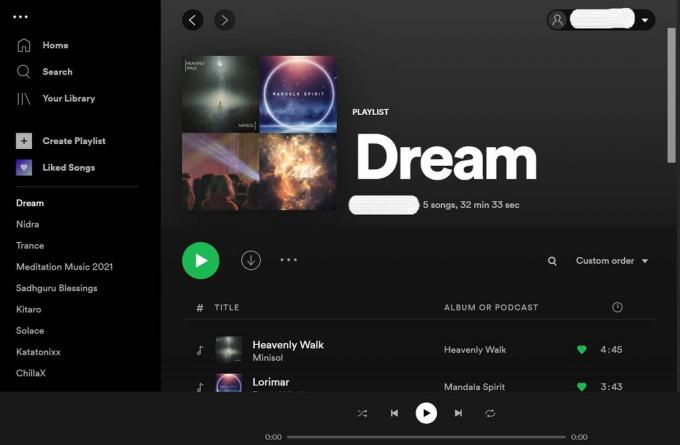
Per accedere alla vecchia interfaccia utente, devi apportare una piccola modifica al file di configurazione dell'app desktop Spotify. Questo file è facilmente accessibile sul tuo computer indipendentemente dal sistema operativo che stai utilizzando.
Passa a Spotify Classic UI su sistema operativo Windows
Se utilizzi un computer Windows, segui questa guida.
- Apri Esplora file
- vai al seguente percorso che ho menzionato di seguito
- C: \ Users \ Username \ AppData \ Roaming \ Spotify \ prefs
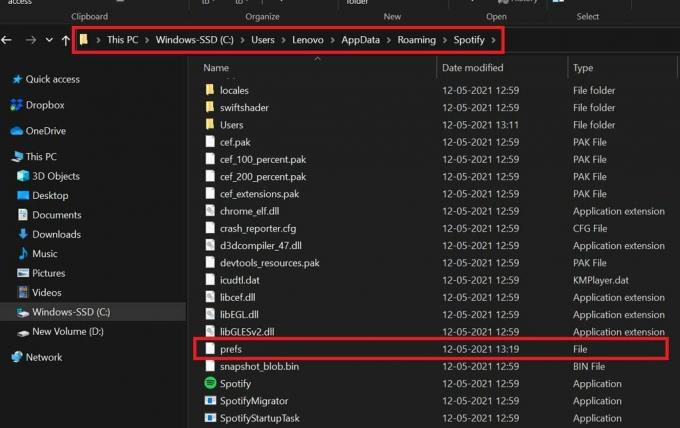
- Apri il file prefs utilizzando l'app Blocco note
- In quel file prefs, aggiungi questa riga.
ui.experience_override = "" classico "
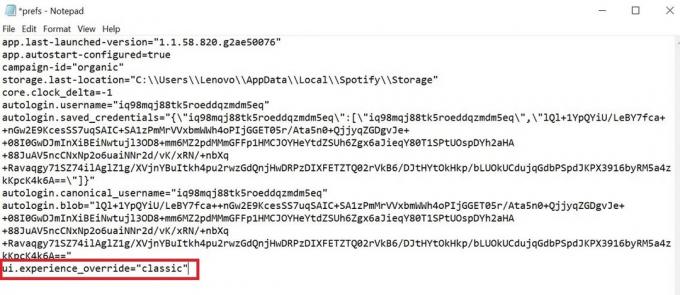
Nota: Nel comando sostituisci il nome utente con il nome utente specifico che utilizzi per il tuo computer.
Inoltre, ricorda che in Esplora file devi abilitare File nascosti sotto l'opzione Visualizza nella barra dei menu. Ciò ti consentirà di accedere alla cartella AppData.
Annunci
Dopo essere passato all'interfaccia utente classica di Spotify utilizzando i passaggi precedenti, avrai la barra di ricerca nella parte superiore del display. ecco uno screenshot dal mio Spotify dopo aver eseguito il tweak su AppData.
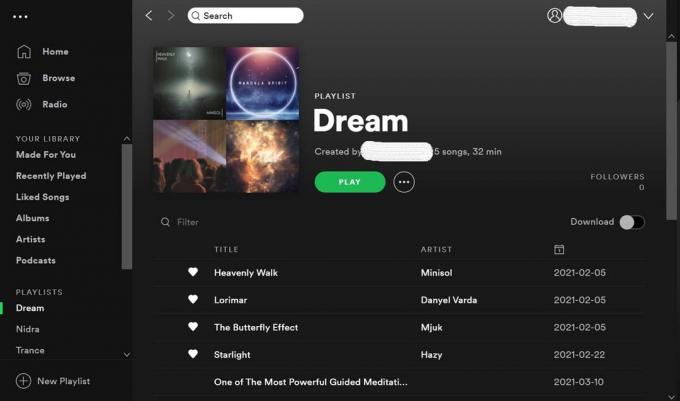
Passaggio all'interfaccia utente Spotify Classic su Linux
Su Linux, il processo per tornare alla classica interfaccia utente desktop di Spotify è lo stesso che abbiamo fatto in Windows.
Annunci
- navigare verso home / $ USER / .config / Spotify / prefs
- Nel file prefs aggiungi ui.experience_override = "" classico "
Come passare alla vecchia interfaccia di Spotify su Mac OS
Se sei su un MacBook o iMac, ecco i passaggi che devi seguire per cambiare Spotify nella sua interfaccia utente classica.
- Avvia Finder
- Sul pannello di sinistra fai clic sul tuo nome utente
- Vedrai che verranno visualizzate tutte le cartelle incluse
- Ora rendi visibili i file della Libreria nascosti premendo Comando + Maiusc +.
- Clicca su Biblioteca > Supporto per l'applicazione > Spotify > prefs
- Come hai visto i passaggi per Windows e Linux, lo stesso che devi fare qui
- Nel file prefs aggiungi la riga.
ui.experience_override = "" classico "
Per tutti i sistemi operativi assicurati di riavviare l'app Spotify dopo aver modificato il file prefs. Dopo il riavvio, Spotify tornerà alla sua classica interfaccia utente desktop.
Prova questa guida per il tuo rispettivo computer se trovi la nuova interfaccia utente di Spotify meno interattiva e utile.
articoli Correlati
- Come eliminare tutte le canzoni di Spotify
- Problema lento dell'app Spotify Desktop: come risolvere
- Non riesco a riprodurre musica sull'app Spotify: come risolvere il problema
![Come ripristinare l'interfaccia utente desktop Spotify classica [Guida]](/uploads/acceptor/source/93/a9de3cd6-c029-40db-ae9a-5af22db16c6e_200x200__1_.png)


